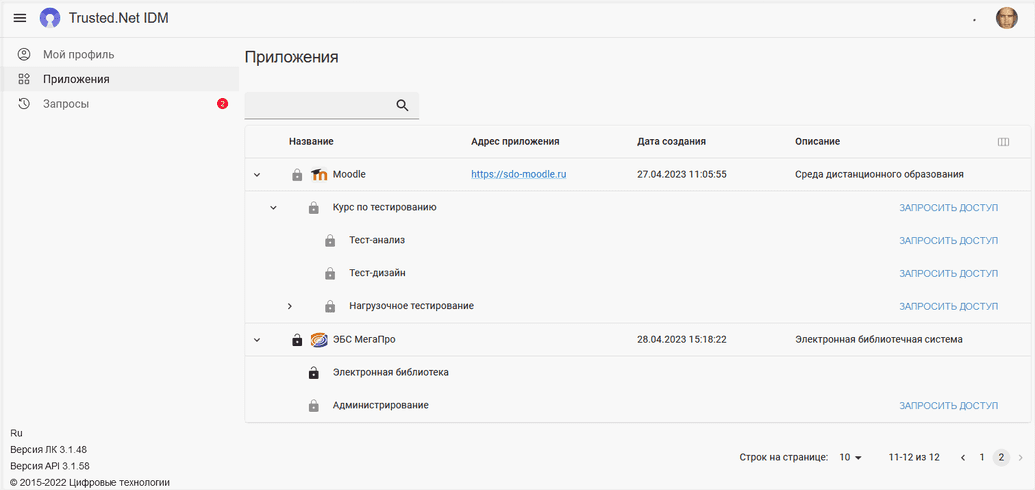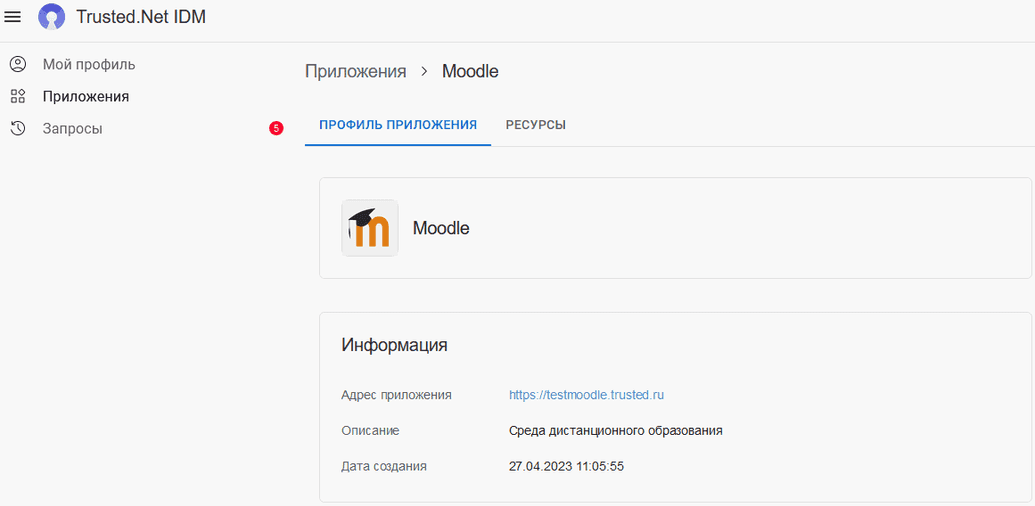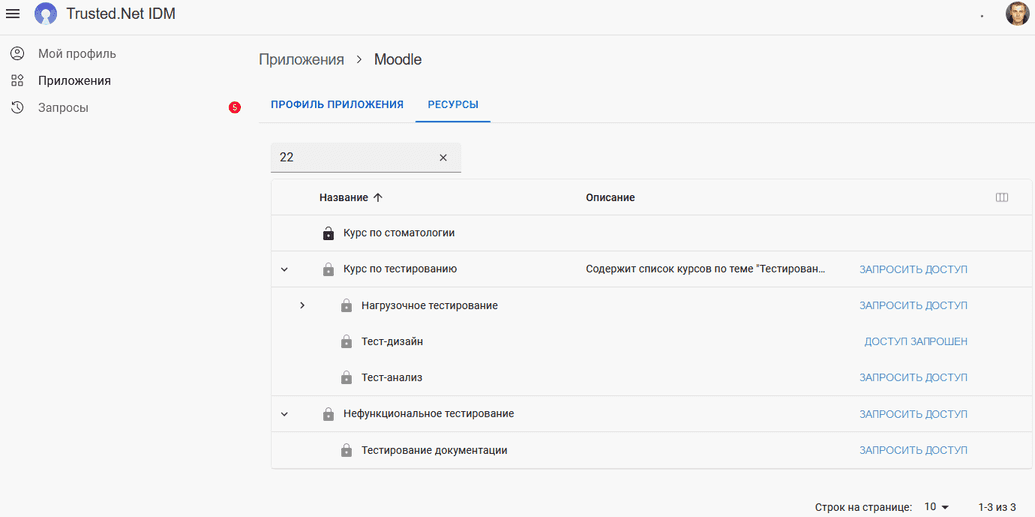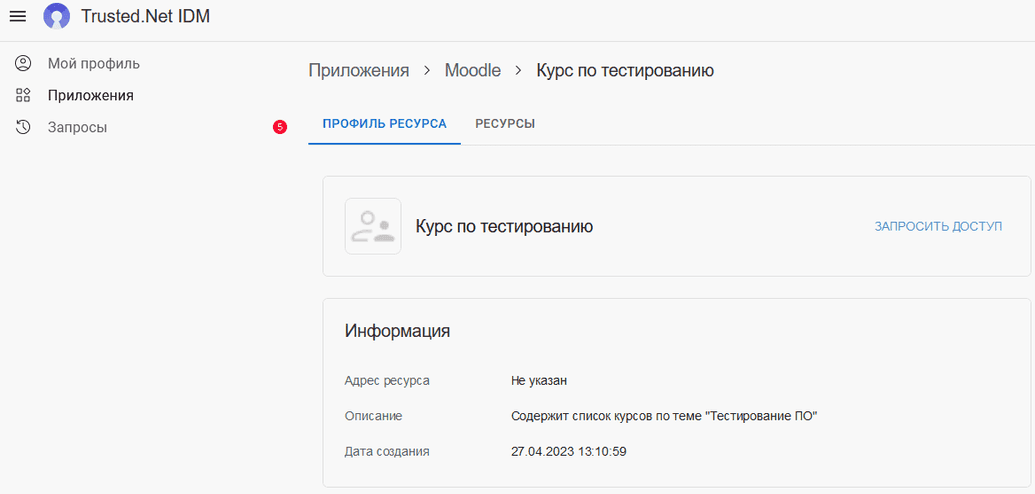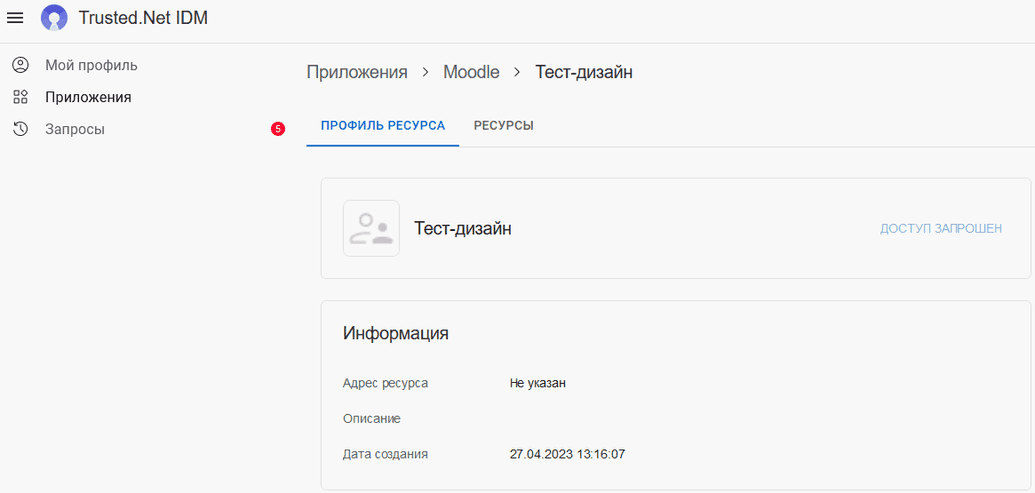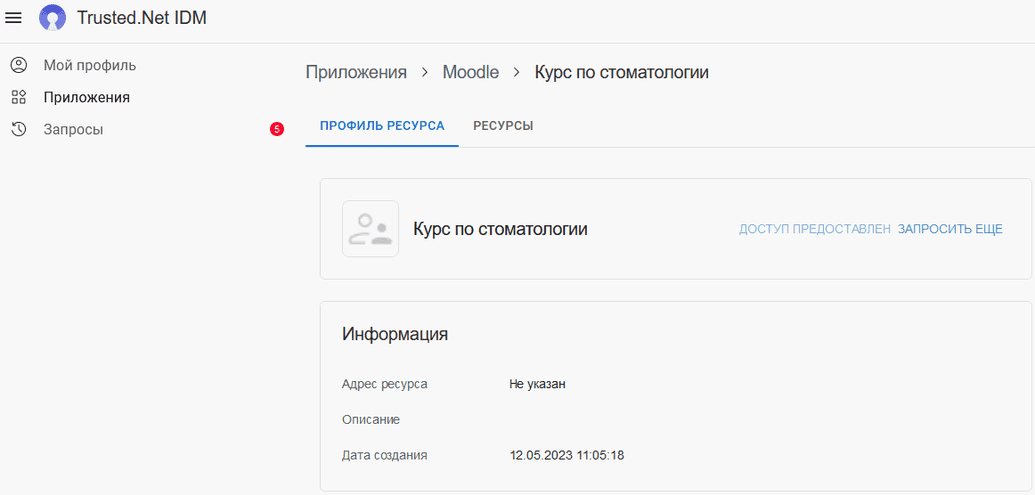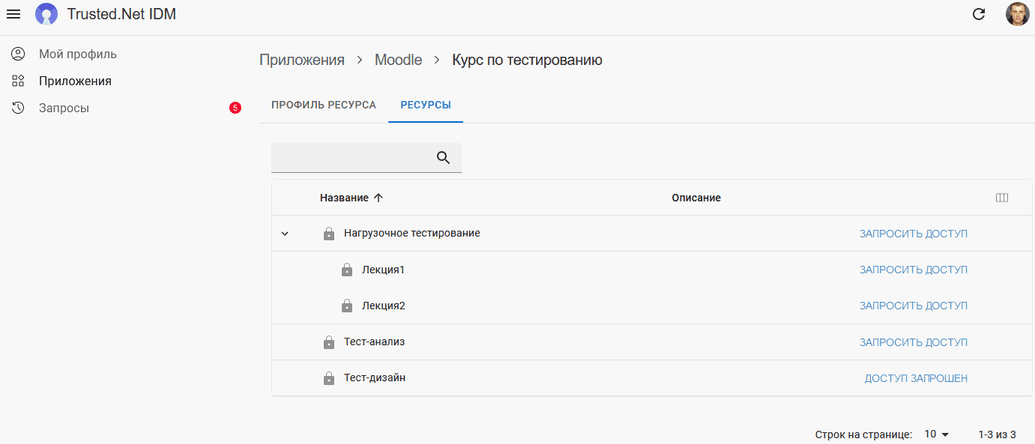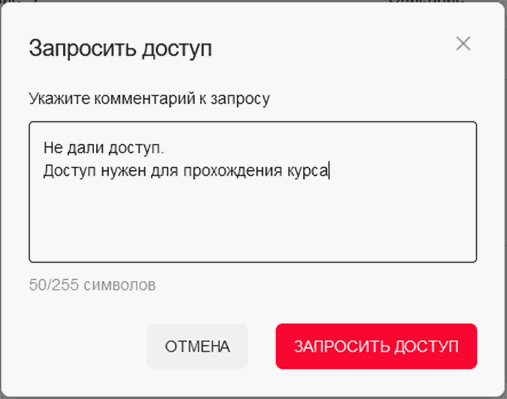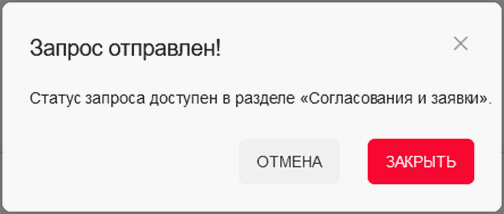Приложения
Данный пункт меню содержит список приложений и ресурсов, в которые пользователь может запросить доступ.
Если у пользователя есть доступ к роли приложения, то в списке приложение и ресурс отображаются с иконкой «открытый замок».

Если у пользователя нет доступа к ролям приложения или доступ запрошен, но еще не одобрен, то в списке приложение и ресурс отображаются с иконкой «закрытый замок» и статусом Запросить доступ или Доступ запрошен.

Пользователь может перейти на сайт приложения или ресурса, кликнув на ссылку в столбце Адрес приложения.
При нажатии на название приложения или ресурса происходит переход на форму просмотра.
Для пользователя доступен поиск приложений.
Форма просмотра приложения
Форма просмотра приложения делится на две вкладки – Профиль приложения и Ресурсы.
На вкладке Профиль отображаются основные сведения о приложении и имеется возможность перейти по ссылке на сайт приложения.
На вкладке Ресурсы отображаются все ресурсы данного приложения.
Пользователь может раскрыть список вложенных ресурсов.
Пользователь может запросить доступ к ресурсу, нажав на кнопку Запросить доступ или перейти на форму просмотра ресурса, нажав на название ресурса.
Если у пользователя есть доступ к роли приложения, то в списке приложение и ресурс отображаются с иконкой «открытый замок».

Если у пользователя нет доступа к ролям приложения или доступ запрошен, но еще не одобрен, то в списке приложение и ресурс отображаются с иконкой «закрытый замок» и статусом Запросить доступ или Доступ запрошен.

Форма просмотра ресурса
Форма просмотра ресурса делится на две вкладки – Профиль ресурса и Ресурсы.
На вкладке Профиль отображаются основные сведения о ресурсе и имеется возможность перейти по ссылке на сайт ресурса.
Если у пользователя нет доступа к ресурсу, то он может запросить его, нажав кнопку Запросить доступ. При этом создается запрос на доступ, который должен быть согласован ответственным лицом.
Если пользователь запросил доступ, но ответственное лицо еще его не согласовало, то на форме просмотра роли отображается статус доступа – Доступ запрошен.
Если у пользователя есть доступ к ресурсу, то форме просмотра отображается статус – Доступ предоставлен, и пользователь может запросить повышение уровня доступа, нажав Запросить еще.
На вкладке Ресурсы отображаются вложенные ресурсы, если они есть. Если вложенных ресурсов нет, то вкладка – пустая.
Создание запроса на доступ
Для создания запроса на доступ нужно:
1) Нажать кнопку Запросить доступ, если доступа нет, или Запросить еще, если доступ к ресурсу уже имеется. Кнопка доступна для ресурсов в списке приложений, в списке вложенных ресурсов на формах просмотра приложения или ресурса, на форме просмотра ресурса.
2) В открывшемся окне ввести причину запроса доступа и нажать Запросить доступ.
3) Открывается форма подтверждения создания запроса.
Посмотреть созданный запрос и его статус можно в меню Запросы.
При нажатии на кнопку Отмена или при закрытии форма ввода комментария запрос не создается.